外出先でもいい感じのメカニカルキーボードを使いたい欲求にずっと駆られていた。今まで外出先では、iPadにApple純正のSmart Keyboard Folioを取り付けて使っていて何不自由ない。ただ少し飽きてくる。
普段ネットでガジェットを眺めているとつい新しいものに目移りしてあれこれ浮気心が生まれる。特に最近惹かれたのが40%キーボード。テンキーもファンクションキーもなければ、キーボード上部にある数字キーもない。これだけコンパクトのキーボードは使い勝手が心配で手を出してこなかった。

上の写真にある60%キーボード(Wooting 60HE)であれば、慣れてしまえば使うのにそう苦労はない。誰でも扱えるはず。ただ、Wootingでないにしろ60%キーボードを喫茶店の机にでんっと置いて堂々と使うのにはやや抵抗がある。そこでよりミニマルな40%キーボードを買ってみて外出先で使おうとEpomaker 40THを購入してみた。
開封してみる

これを買う以前からEpomakerがキーボード専門ブランドであることは耳にしていてAmazonでも製品の取り扱いがある。特にCIDOO V75は打鍵感や質感の高さで知られていて品質には心配ないかと思う。そもそも私の調べる限り、現時点で販売されている自作不要の40%キーボードはとにかく少ない。販売されている種類が乏しく1万円ほどで比較的安価に買えるのはEpomaker 40THぐらいしかなかった。

Epomaker 40THの主な仕様は下記。
| キー数 | 44キー |
| 取り付けタイプ | ガスケット |
| キーキャップ | PBT昇華印刷 Cherryプロファイル |
| ケース素材 | ABSプラスチック |
| プレート材質 | ポリカーボネート |
| スタビライザータイプ | プレートマウント |
| PCBタイプ | 3/5ピン ホットスワップ |
| 接続性 | USB Type-C/Bluetooth/2.4Ghz |
| アンチゴースト | Nキーロールオーバー |
| LED方向 | 南向き |
| ポーリングレート | 1000Hz (有線/2.42.4Ghz) 125Hz (Bluetooth) |
| バッテリー容量 | 3,000mAh |
| 互換性 | Windows/Mac |
| 寸法 | 258×97×35mm |
| 重さ | 約0.5kg 実測値は426.6g |

梱包は有名メーカーだけあって緩衝材もしっかりしていて丁寧な印象を受けた。
キーボード本体とUSBケーブル、予備のキースイッチ、キープラー、ユーザーマニュアルが同梱されている。

カラーはブラックゴールドとパープルの2種類から選択できる。私が購入する時点でパープルの在庫がなかったためブラックゴールドにした。正直デザインはそこまで好みではないが40%キーボードの選択肢は限られるので躊躇せず購入。独特なサイズのキーキャップに注意しつつ、将来的にキーキャップだけ交換すればいいと思っている。
また、スイッチはFlamingo(フラミンゴ) スイッチとWisteria(ウィステリア)リニア スイッチの2種類から選べる。下記の通り簡単に調べたが2つの違いはよく分からずFlamingoを選択した。ちなみにWisteriaタクタイルも別に存在する。
| Flamingo | Wisteriaリニア | |
| スイッチタイプ | リニア | リニア |
| ピン | 5ピン | 5ピン |
| 作動力 | 47 ± 5gf | 45gf |
| プリトラベル | 1.5~2.0mm | 2mm |
| キーストローク | 3.8mm | 3.6mm |
| 初期力 | 35gf以上 | ? |
| ボトムフォース | 最大60gf | ? |

接続方法はUSB Type-C/Bluetooth/2.4Ghzの3通りで、2.4Ghz接続は付属のレシーバーを使うことになる。個人的にはこのキーボードでゲームでもやらない限り使うことはなさそう。

キーボード本体の左上にストラップが取り付けてある。Wooting 60HEが登場して以来こういったデザインを目にするが正直なくてもいい。

ということで最終的に取り外すことにした。マイナスドライバーがあれば簡単に外せる。

思った以上に筐体部分が分厚い印象を受けた。40%サイズではあるが、がっしりとした筐体によってコンパクトさがそこまで感じないのがおしい。ケースはもう少し薄い方が良かった。

オーソドックスな形状のWooting 60HEを見比べてもケースの主張が強く感じる。新しいキーボードは見慣れていないことで最初は違和感を感じることが多い。使い続ければ自然に愛着がわくはず。

背面には接続方法の切り替えボタンと、USB Type-Cの接続部分がある。キーボードを置いた時、ケーブルはキーボード上部の左側から差すことになる。

裏面中央にはロゴが印字され、四隅には棒状の滑り止めがついていてキーボードがずれる心配はない。キーボードの角度は一段階上げられる。

数日間使ってみて
このEpomaker 40THは日常使いやこういったブログを書く用途で購入した。実際に使ってみると案の定使いにくい。使い始めの1~2日目はとにかく大変で他の使い慣れたキーボードに自然に手が伸びた。ただ使っていくにつれて慣れ始めてきている。

まず使い始めに苦労した点を挙げていく。ちなみにこれまでWindowsのオーソドックスなキー配列を通ってきて、HHKBの配列には無縁でMacBookを使うことも多くはない。
まずBackSpaceキーが空振りする。キーボード上部の数字キー右端にあるはずのBackSpaceキーが一段下にあることで最初はキーが無い所を指で押すことになった。HHKB配列に慣れている人はむしろ使いやすいかもしれない。
また、Spaceキーが分割され真ん中にFnキーがあるが、Spaceを押す時に誤ってFnキーを押すことがかなりある。
そもそもオーソドックスなキー配列からなくなっているキーがあるためタイピングで違和感を感じる。次の赤枠部分。
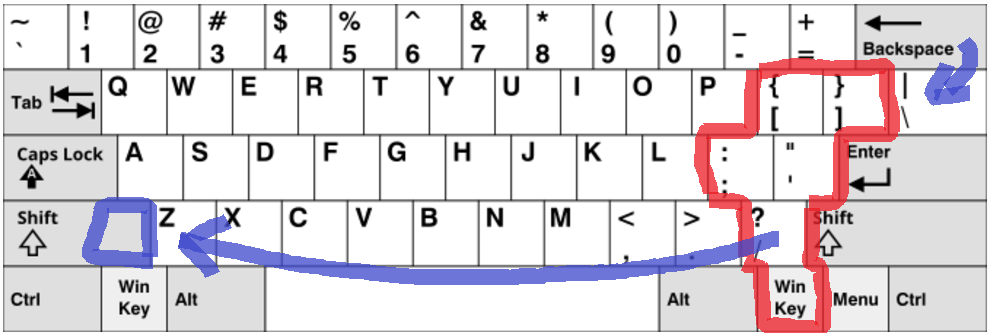
?キーが左側に移動していて、その分左シフトは通常より小さくなっている。
このキーの少なさを補うのが最下段中央にあるFnキー。これを駆使することで足りないキーを入力できるが、これが数日使った程度ではなかなか慣れていない。キーボードのキーをカスタマイズできるソフトウェアVIAを使うことで自分好みに設定することになる。ほぼ初期設定のままだが下の画像の状態。
ちなみにVIAを使うためには、jsonファイルを下記の公式サイトからダウンロードして設定する必要がある。
- 2.4Ghz接続:Epomaker TH40 2.4G JSON File (VIA V2 Version)
- 有線接続:Epomaker TH40 USB JSON File (VIA V2 Version)
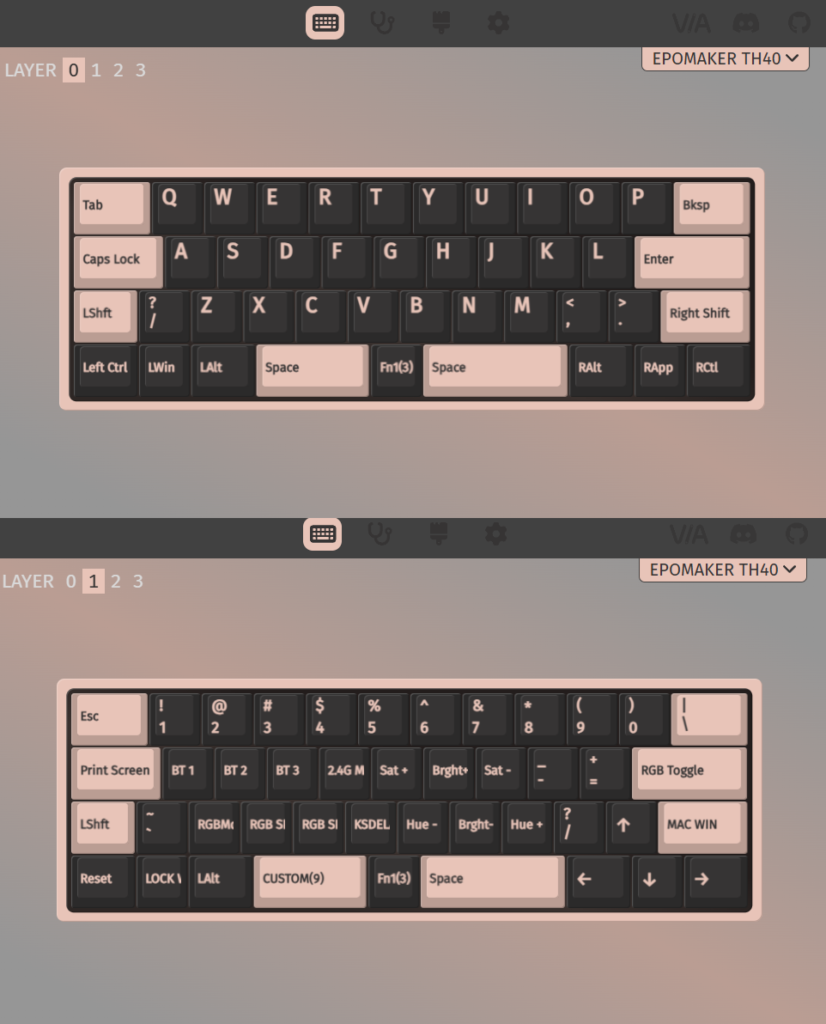
下の画像はFnキーを押した状態のキーレイアウト。
例えば、数字キーの1は、Fn+Qを押す必要がある。数字キーはどの数字がどのキーか徐々に慣れはきている。
さらに大変なのが、数字キーと同じキーに割り当てられた記号などの入力。例えば!を押す場合、Fn+Shift+Qとなる。
使用頻度の低いキーは、慣れるまでしばらく上の画像から探す手間がかかる。個人的には先ほどの赤枠の中にあった;キーはたまに使うのでどこかにねじ込みたい。今後試行錯誤したい。現時点では伸ばす棒であるーキーを多用しているが、Fn+Kで入力せねばならず一向に慣れない。

この他にショートカットキーでキーボードの設定が変更できる。紙のユーザーマニュアルに日本語で説明が書かれていて公式サイトからもpdfをダウンロードできる。
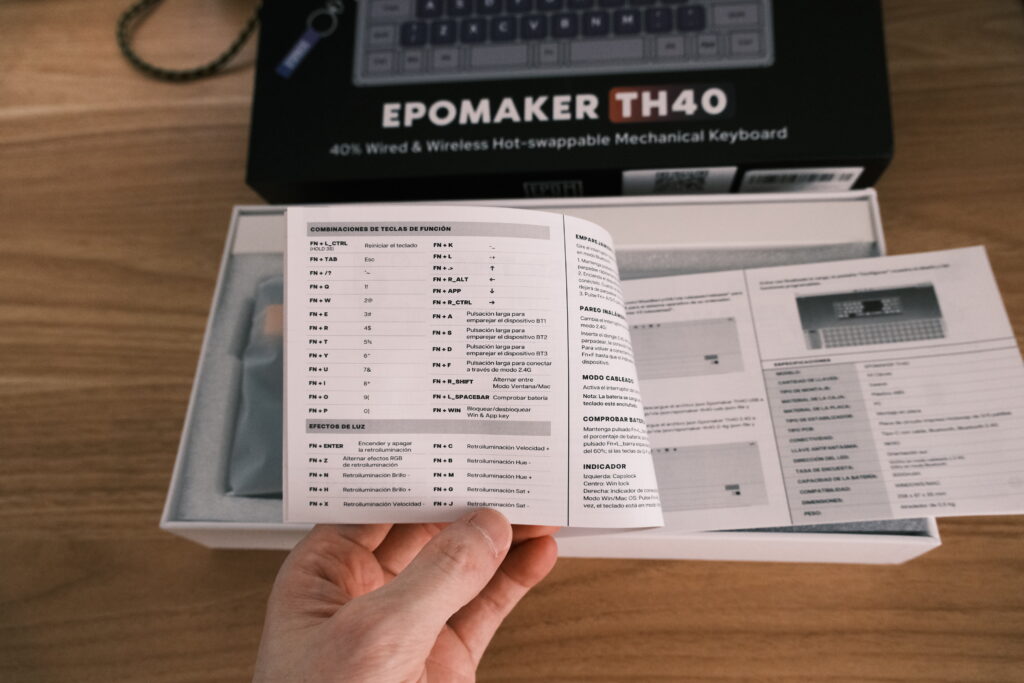
ちなみにバックライトのOn/OffをFn+Enterキーで切り替えられるが、パソコンを起動する度にバックライトが点灯してしまう。毎回Offにする煩わしさがあるため、設定が保存できないものかもう少し調べてみる。

多少戸惑ったことがもう1点。Epomaker 40THを使い始めた当初Winキーが反応せず、AltキーがWinキーになっていることに気づいた。これは、初期設定ではMac配列になっていることが原因で、Fn+右ShiftキーでWindowsとMacを切り替えすぐに解決した。

打鍵感は可もなく不可もなくといったところ。そこまで期待しない方がいい。外出して喫茶店での使用を想定していたものの、そこまで静音ではないので作業環境によっては使用を控えた方がいいかもしれない。

入力デバイスは使い続けることで慣れていき知らなかった機能に出会って魅力に気づくことが多い。使って数日しか経っていない試行錯誤の段階では良し悪しの判断は出来ていない。使い勝手は使い込んでから判明するが、今言えることはデザイン面とか質感が個人的には物足りない。もう少しミニマルな感じを期待していた。外出先でわざわざこのキーボードを使うより、結局iPadにApple純正のSmart Keyboard Folioがいい気がする。しばし自宅で使い込んでみる。








